'>

כשאתה מנסה לאתחל את Windows 10 במחשב שלך, זה פשוט קופא? אתה עלול להיות מוטרד ומתוסכל. אל תדאג. אין ספק שאתה לא לבד. למשתמשים רבים ב- Windows 10 יש גם בעיה זו. חשוב יותר, אתה פחית לתקן את זה עם הפתרונות כאן. המשך לקרוא ומצא כיצד ...
כיצד אוכל לתקן את הקפאת Windows 10 בהפעלה?
יש כאן 5 פתרונות שאתה יכול לנסות לפתור בעיה זו. יתכן שלא תצטרך לנסות את כולם; פשוט תעבוד בהמשך הרשימה עד שתמצא שהאחת עובדת.
- השבת הפעלה מהירה
- עדכן את מנהלי ההתקן שלך
- נסה לנתק את כל מה שמחובר ל- USB
- השבת את AppXSvc
- אפשרויות שחזור של Windows 10
שיטה 1: השבת הפעלה מהירה
1) סוג אפשרות כוח בתיבת החיפוש מ- Start, ואז לחץ הגדרות כוח ושינה מהחלק העליון של התוצאה.
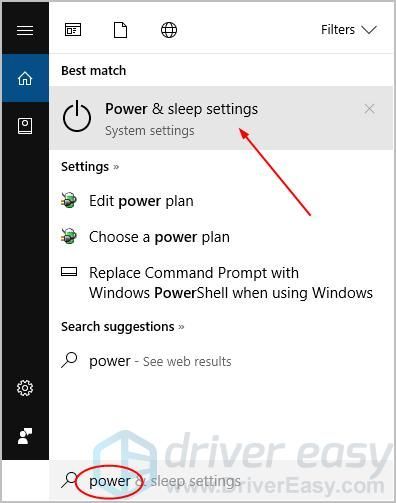
2) לחץ הגדרות מתח נוספות .
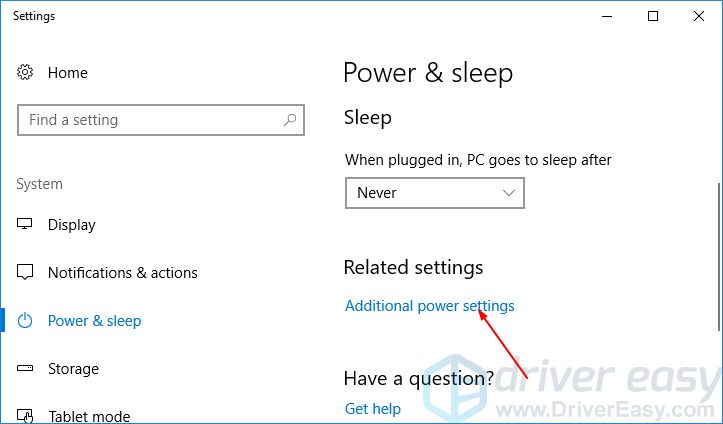
3) לחץ בחר מה עושה כפתור ההפעלה .
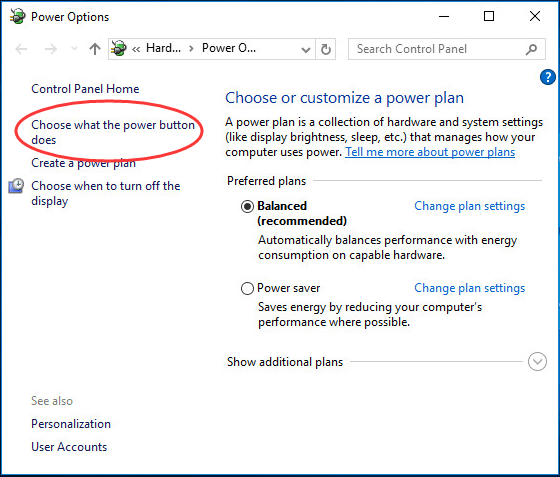
4) לחץ שנה הגדרות שאינן זמינות כרגע .
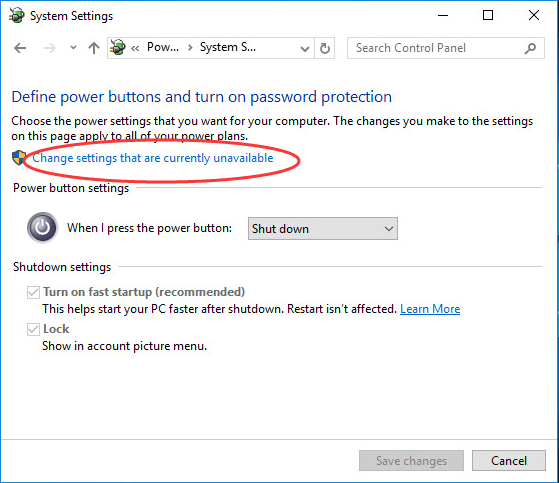
5) בטל את הסימון הפעל הפעלה מהירה (מומלץ) . ואז לחץ שמור שינויים .
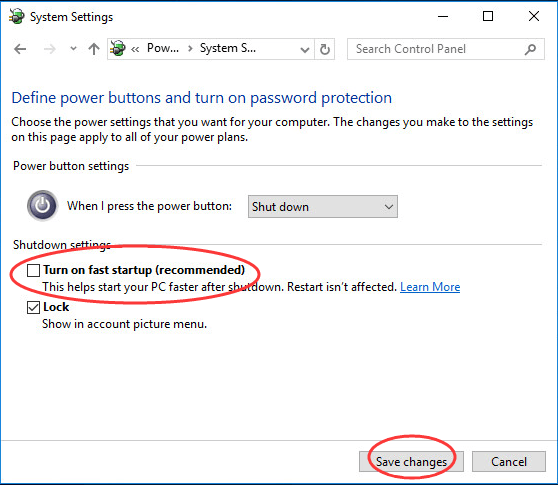
אתחל את Windows 10 למצב הרגיל כדי לראות אם הוא מצליח.
שיטה 2: עדכן את מנהלי ההתקן שלך
בעיה זו יכולה להיגרם גם על ידי מנהל מערכת מיושן, שגוי או פגום. עליכם לוודא כי לכל המכשירים שלכם יש את מנהל ההתקן המתאים, ולעדכן את המכשירים שאין.
אם אין לך זמן, סבלנות או מיומנויות מחשב לעדכן את מנהלי ההתקן שלך באופן ידני, תוכל לעשות זאת באופן אוטומטי עם נהג קל .
Driver Easy יזהה אוטומטית את המערכת שלך וימצא את מנהלי ההתקנים הנכונים עבורה. אינך צריך לדעת בדיוק איזו מערכת פועל המחשב שלך, אינך צריך להסתכן בהורדה והתקנה של מנהל ההתקן הלא נכון, ואינך צריך לדאוג לטעות בעת ההתקנה.
באפשרותך לעדכן את מנהלי ההתקן שלך באופן אוטומטי עם גרסת ה- FREE או הגרסה Pro של Driver Easy. אבל עם גרסת ה- Pro זה לוקח רק 2 לחיצות (ותקבל תמיכה מלאה והבטחת החזר כספי למשך 30 יום):
- הורד והתקן את Driver Easy.
- הפעל את Driver Easy ולחץ על לסרוק עכשיו לַחְצָן. לאחר מכן Driver Easy יסרוק את המחשב שלך ויזהה כל מנהלי התקנים בעייתיים.
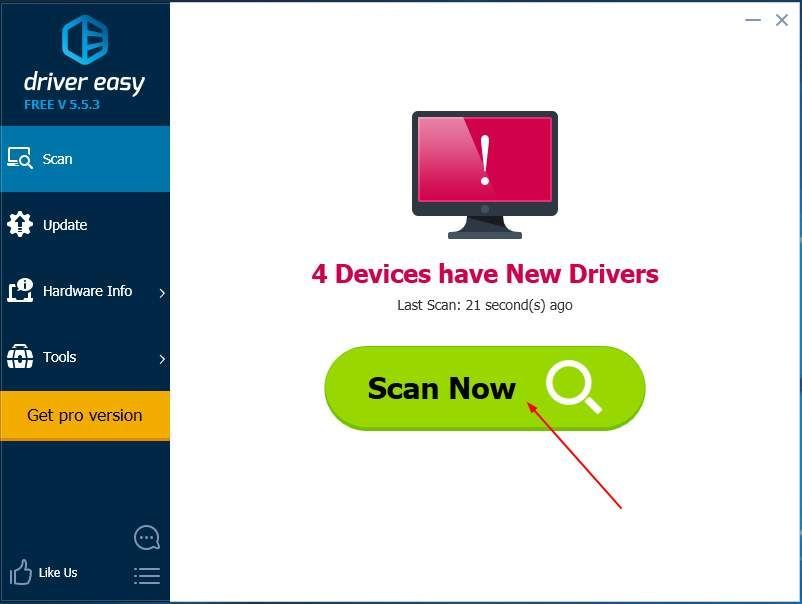
- נְקִישָׁה עדכן הכל להורדה והתקנה אוטומטית של הגרסה הנכונה של את כל מנהלי ההתקנים החסרים או שאינם מעודכנים במערכת שלך (לשם כך נדרש גרסת Pro - תתבקש לשדרג כשתלחץ על עדכן הכל).
הערה : אתה יכול לעשות זאת בחינם אם תרצה, אבל זה ידני בחלקו.
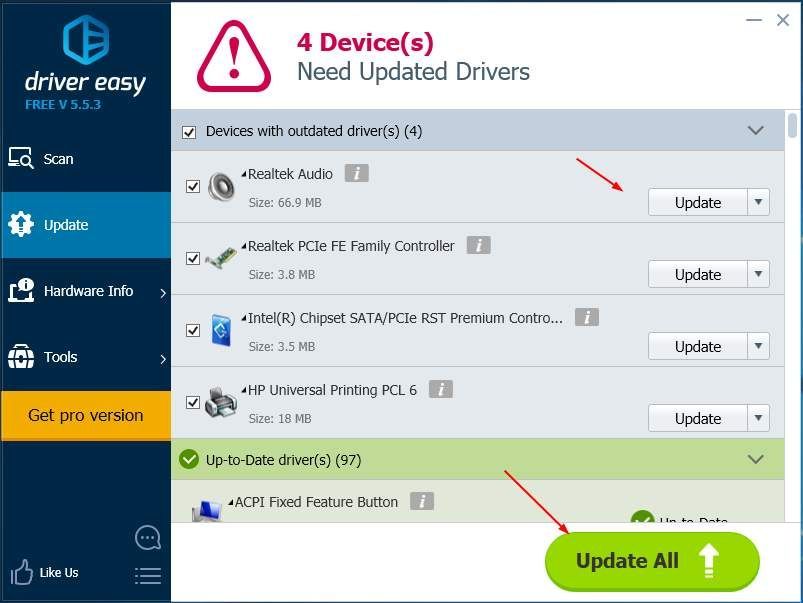 4) אתחל את Windows 10 למצב הרגיל כדי לראות אם הוא מצליח.
4) אתחל את Windows 10 למצב הרגיל כדי לראות אם הוא מצליח.
שיטה 3: נסה לנתק את כל מה שמחובר ל- USB
כמו אם אתה מחבר למחשב שלך עכבר USB, דונגל ה- USB או כל התקן USB אחר, נסה לנתק אותם.
אתחל את Windows 10 למצב הרגיל כדי לראות אם הוא מצליח.
שיטה 4: השבת את AppXSvc
1) במקלדת, לחץ על מפתח הלוגו של Windows ו ר במקביל להפעיל את תיבת ההפעלה.
2) סוג רגדיט ולחץ בסדר .
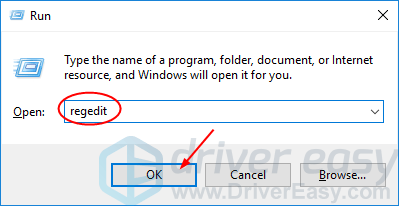
3) לחץ כן כאשר תתבקש על ידי בקרת חשבון משתמש.
4) עבור אל HKEY_LOCAL_MACHINE > מערכת > ControlSet001 > שירותים .
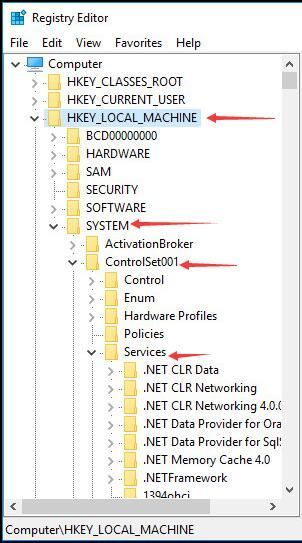
5) לחץ AppXSvc . ואז לחץ פעמיים הַתחָלָה .
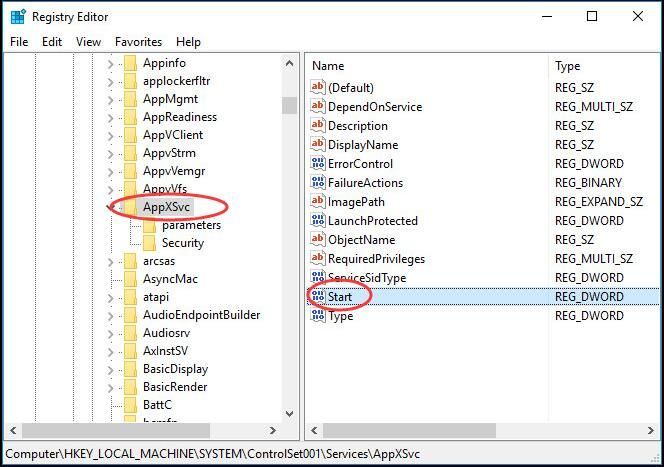
6) הגדר את ערך ההתחלה ל- 4 . ואז לחץ בסדר .
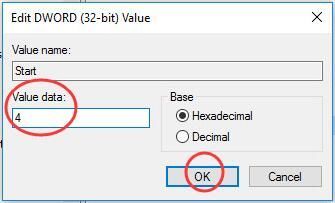
אתחל את Windows 10 למצב הרגיל כדי לראות אם הוא מצליח.
שיטה 5: אפשרויות שחזור של Windows 10
אם למרבה המזל, אתה עדיין לא יכול לגשת ל- Windows 10 שלך עם כל התיקונים שלמעלה, בצע אפשרויות שחזור של Windows 10 כדי להחזיר את Windows לזמן המוקדם לעבוד כראוי.
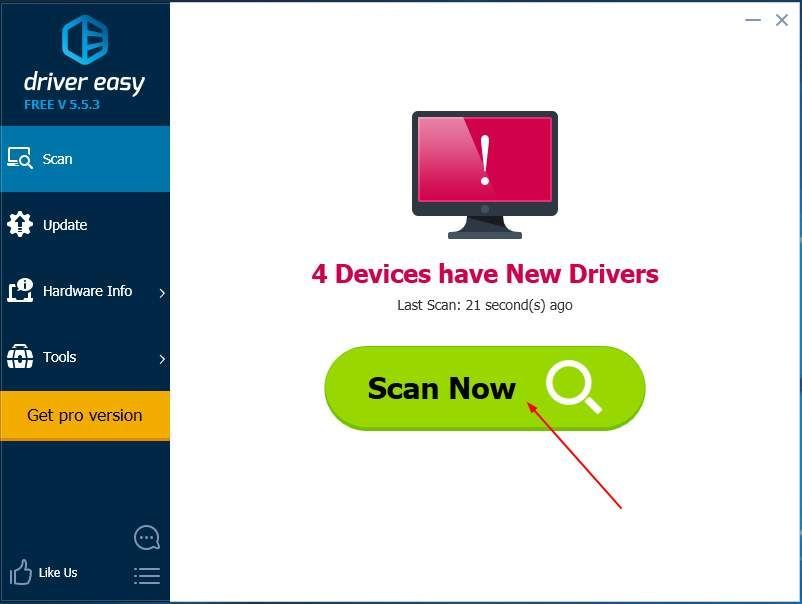
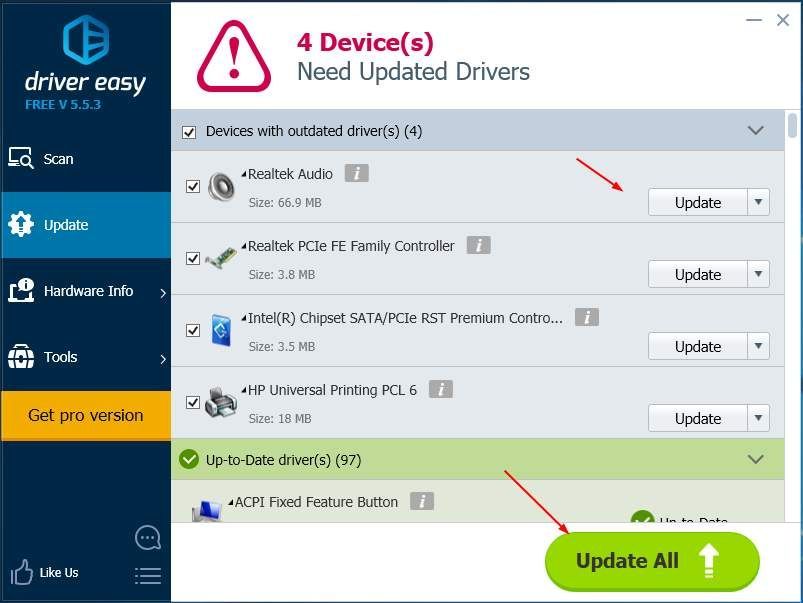 4) אתחל את Windows 10 למצב הרגיל כדי לראות אם הוא מצליח.
4) אתחל את Windows 10 למצב הרגיל כדי לראות אם הוא מצליח.![[תוקן] Persona 3 Reload Crashing במחשב](https://letmeknow.ch/img/knowledge-base/2A/fixed-persona-3-reload-crashing-on-pc-1.png)

![[נפתר] זה לוקח שתי טיפות FPS במחשב האישי](https://letmeknow.ch/img/program-issues/07/it-takes-two-fps-drops-pc.jpg)
![Destiny 2 Broccoli Crash [תיקון 2022]](https://letmeknow.ch/img/knowledge/78/destiny-2-broccoli-crash.png)


